Przechwytywanie wideo, audio, samouczek online, itp. W systemie Windows / Mac, i można łatwo dostosować rozmiar, edytować wideo lub audio i wiele więcej.
- Rejestrator ekranu
- Rejestrator wideo Mac
- Windows Video Recorder
- Mac Audio Recorder
- Rejestrator audio systemu Windows
- Rejestrator kamery internetowej
- Rejestrator gier
- Rejestrator spotkań
- Rejestrator połączeń Messenger
- Skype Recorder
- Rejestrator kursu
- Rejestrator prezentacji
- Chrome Recorder
- Rejestrator Firefox
- Zrzut ekranu w systemie Windows
- Zrzut ekranu na komputerze Mac
Jak szybko nagrywać w CSGO na Windows i Mac
 Zaktualizowane przez Lisa Ou / 06 stycznia 2023 11:20
Zaktualizowane przez Lisa Ou / 06 stycznia 2023 11:20Kiedy się nudzisz, szukasz czegoś, czemu możesz poświęcić swój czas. Granie w gry to codzienna czynność, którą możesz wykonywać w wolnym czasie. Jeśli lubisz grać w gry akcji, CSGO lub Counter-Strike: Global Offensive to najlepsza gra dla Ciebie. Granie w gry z przyjaciółmi i rodziną jest przyjemniejsze! Czy chcesz uwiecznić na nich każdą chwilę rozgrywki? Jeśli tak, ten artykuł pomoże Ci odkryć, jak nagrywać rozgrywkę CSGO. Składa się z narzędzi, których możesz użyć do nagrywania swoich gier. Poza tym wprowadzi wiodący rejestrator ekranu wszechczasów bez opóźnień podczas gry.
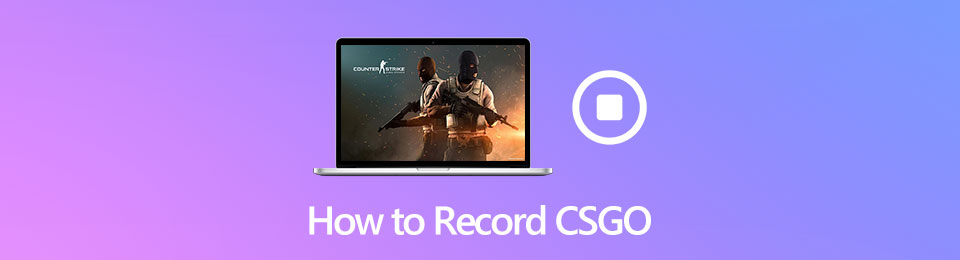
Co więcej, nowa łatka - tryb zaufany CSGO ogranicza programy, które mogą wchodzić w interakcje z grą. Gracze domyślnie uruchomią CSGO w trybie zaufanym w 2023 roku. Ta aktualizacja CSGO powoduje czarny ekran CSGO OBS i nie nagrywa. Ale nie martw się o to. Nadal możesz nagrywać CSGO w 2023 roku, wykonując następujące czynności. Po prostu przeczytaj i śledź.

Lista przewodników
Część 1. Jak nagrywać rozgrywkę CSGO za pomocą FoneLab Screen Recorder
Istnieje wiele najlepszych programów do nagrywania dla CSGO. Jednak większość z nich powoduje opóźnienia w grze, podczas gdy gracze aktualnie grają. Na przykład grasz w swoją ulubioną grę ze znajomymi i dobrze się bawisz. W tym przypadku zdecydowałeś się nagrać grę, ale też chcesz nagraj swój głos podczas gry. Na szczęście, Rejestrator ekranu Fonelab jest najlepszy wśród pozostałych. Może nagrywać lub dodawać głos w trakcie lub po nagraniu gry! Jeśli martwisz się, że może to spowodować opóźnienie w urządzeniu, nie. Nie zepsuje to twoich wrażeń z gry. Aby dowiedzieć się, jak nagrywać klipy CSGO, przejdź dalej.
FoneLab Screen Recorder umożliwia przechwytywanie wideo, audio, samouczków online itp. W systemie Windows / Mac, a także można łatwo dostosować rozmiar, edytować wideo lub audio i więcej.
- Nagrywaj wideo, audio, kamerę internetową i rób zrzuty ekranu w systemie Windows / Mac.
- Wyświetl podgląd danych przed zapisaniem.
- Jest bezpieczny i łatwy w użyciu.
Krok 1Aby pobrać najlepszy rejestrator ekranu CSGO na komputer, kliknij Darmowe pobieranie przycisk po lewej stronie. To zależy od twoich preferencji lub urządzenia, którego będziesz używać. Jeśli używasz systemu Windows, musisz kliknąć przycisk z okno , a następnie przełącz się na ikonę Apple, jeśli używasz komputera Mac. Następnie oprogramowanie poprosi o skonfigurowanie go na urządzeniu. Zainstalować > Premiera to.
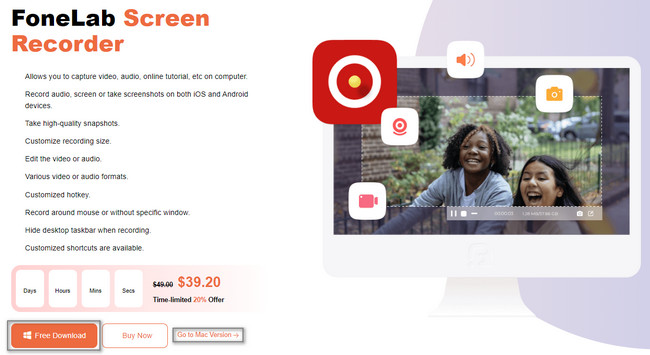
Krok 2Na ekranie pojawią się tryby nagrywania. Musisz wybrać Rejestrator gier tryb, aby mieć lepsze wrażenia i funkcje podczas nagrywania. W dolnej części narzędzia zauważysz zatrzymać samochód opcja. Jeśli chcesz ustawić limit czasu nagrywania na swojej rozgrywce, wystarczy, że go włączysz.
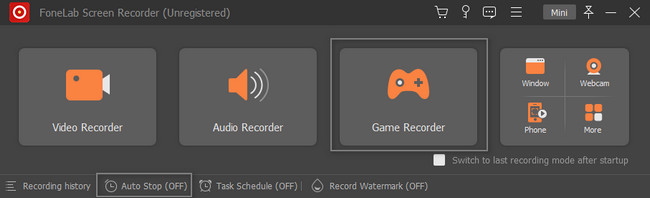
Krok 3Zanim zobaczysz główny interfejs programu Rejestrator gier trybie, otrzymasz szybki samouczek. W takim przypadku będziesz miał okazję zapoznać się z narzędziem. Możesz jednak pominąć samouczek, jeśli chcesz. Następnie musisz wybrać okno lub ekran swojej gry CSGO, klikając przycisk Wybierz grę przycisk.
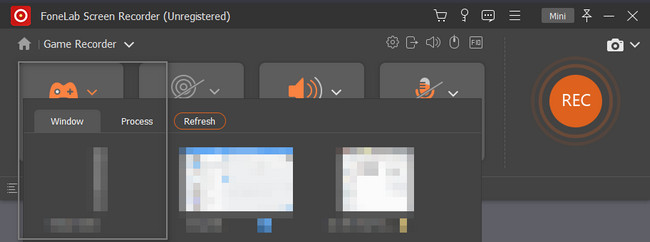
Krok 4Jeśli chcesz użyć mikrofonu, kliknij jego On przycisk. Następnie, jeśli jesteś gotowy do nagrania ekranu, kliknij przycisk Rec przycisk po prawej stronie narzędzia. Zanim przechwyci ekran urządzenia, wyświetli 3-sekundowe odliczanie. Później zobaczysz nagranie narzędzia.
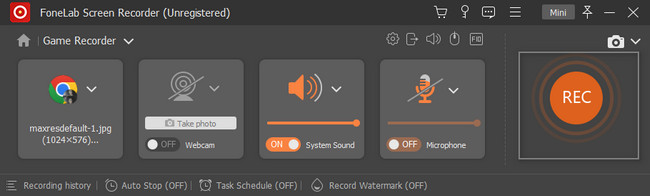
Krok 5Gdy chcesz zatrzymać nagrywanie, kliknij przycisk Czerwone pudełko przycisk. Natychmiast zakończy nagrywanie. Później zobaczysz wideo na ekranie z narzędziem. Aby zapisać go na urządzeniu, zaznacz Gotowe przycisk. W takim przypadku oprogramowanie automatycznie zapisze wideo w preferowanym albumie.
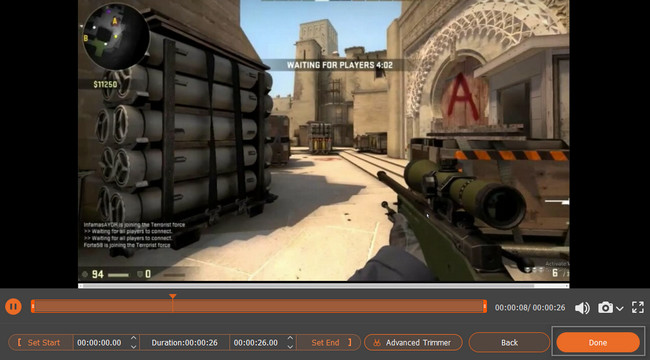
Istnieje wiele metod nauki nagrywania CSGO, ale Rejestrator ekranu Fonelab jest najlepszą opcją. Niemniej jednak istnieją inne sposoby przechwytywania ekranu niż to oprogramowanie. Aby się tego dowiedzieć, przeczytaj poniższe narzędzia.
FoneLab Screen Recorder umożliwia przechwytywanie wideo, audio, samouczków online itp. W systemie Windows / Mac, a także można łatwo dostosować rozmiar, edytować wideo lub audio i więcej.
- Nagrywaj wideo, audio, kamerę internetową i rób zrzuty ekranu w systemie Windows / Mac.
- Wyświetl podgląd danych przed zapisaniem.
- Jest bezpieczny i łatwy w użyciu.
Część 2. Jak nagrywać rozgrywkę CSGO za pomocą QuickTime
Oprócz najlepszego oprogramowania do nagrywania CSGO, możesz użyć Szybki czas na komputerze Mac, aby nagrywać. QuickTime to najlepsze narzędzie, jeśli nie chcesz korzystać z oprogramowania innych firm. Na przykład chcesz uchwycić rozgrywkę CSGO na komputerze Mac. Nie ma jednak miejsca na pobranie narzędzia do nagrywania ekranu. Nie masz innego wyboru, jak tylko użyć narzędzia na swoim urządzeniu. Co zrobić, jeśli nie wiesz, jak korzystać z QuickTime? Nie martw się! Ten artykuł pomoże Ci szybko zapoznać się z tym narzędziem. Postępuj zgodnie z poniższymi krokami, aby uzyskać najlepsze wyniki!
Krok 1Poszukaj Launchpada swojego urządzenia. Następnie kliknij go, a następnie wpisz Szybki czas. Narzędzie natychmiast pojawi się na nim. Aby go uruchomić, należy go dwukrotnie kliknąć. Nie jest oczywiste, czy pomyślnie uruchomiłeś QuickTime. Jedyne, co musisz zrobić, to sprawdzić to w lewym górnym rogu urządzenia. Gdy zobaczysz sekcję QuickTime Player, możesz zacząć.
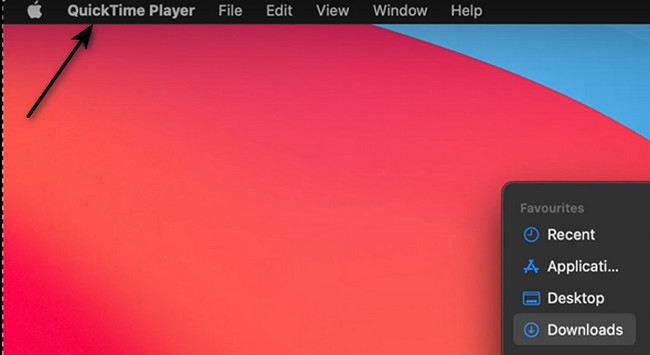
Krok 2U góry zobaczysz wiele opcji dla Szybki czas Gracz. Aby uzyskać dostęp do dyktafonu, wybierz filet przycisk. Następnie wybierz Nowe nagrywanie ekranu przycisk w rozwijanej opcji narzędzia. W takim przypadku narzędzie urządzenia pokaże swoje funkcje na dole.
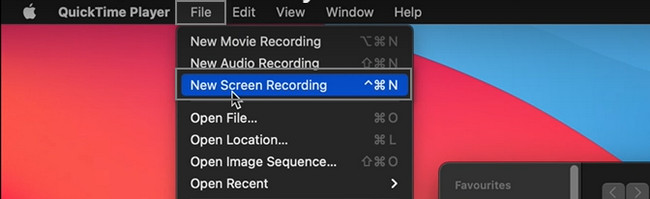
Krok 3Musisz wybrać preferowany tryb nagrywania na dole narzędzia. Wybierz Pierwsze pudełko jeśli chcesz nagrać cały ekran. Z drugiej strony kliknij Drugie pudełko jeśli zamierzasz nagrać określony ekran. Później, po skonfigurowaniu sesji nagrywania, uruchom CSGO i zaznacz Rekord przycisk po prawej stronie.
Uwaga: Aby zakończyć nagrywanie, kliknij przycisk Stop przycisk na górze urządzenia. Następnie automatycznie zapisze wideo lub klip w folderze urządzenia.
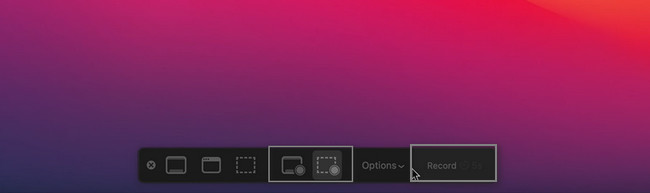
FoneLab Screen Recorder umożliwia przechwytywanie wideo, audio, samouczków online itp. W systemie Windows / Mac, a także można łatwo dostosować rozmiar, edytować wideo lub audio i więcej.
- Nagrywaj wideo, audio, kamerę internetową i rób zrzuty ekranu w systemie Windows / Mac.
- Wyświetl podgląd danych przed zapisaniem.
- Jest bezpieczny i łatwy w użyciu.
Część 3. Jak nagrywać rozgrywkę CSGO za pomocą OBS
OBS jest jednym z wiodących otwarte oprogramowanie do nagrywania ekranu do przesyłania strumieniowego i nagrywanie rozgrywki. Obsługuje wiele systemów operacyjnych, takich jak Windows, macOS, Linux i inne. Ma wiele funkcji, których możesz użyć do nagrywania gry CSGO. Jest jednak w tym wada. Jego narzędzia są mylące i niewykonalne dla początkującego, takiego jak Ty. Pytanie brzmi: jak nagrywać CSGO za pomocą OBS? Aby się tego dowiedzieć, przeczytaj ten artykuł i wykonaj poniższą procedurę krok po kroku w systemie Windows.
Krok 1Aby pobrać OBS, przejdź do ich oficjalnej strony i kliknij wersję swojego systemu Windows w sekcji. Poczekaj na zakończenie procesu pobierania, skonfiguruj, zainstaluj, uruchom i uruchom na swoim urządzeniu.
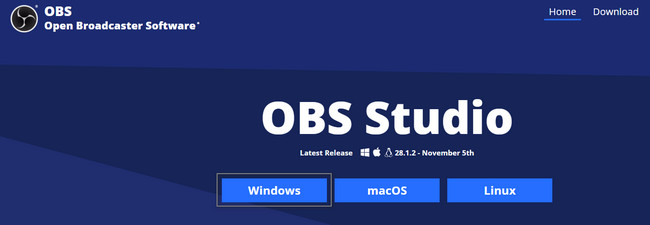
Krok 2W głównym interfejsie poszukaj przycisku Plus Sign narzędzia OBS. Następnie musisz go skonfigurować i wybrać ekran swojej gry CSGO. Aby rozpocząć nagrywanie rozgrywki, kliknij przycisk Rozpocznij nagrywanie przycisk po prawej stronie narzędzia.
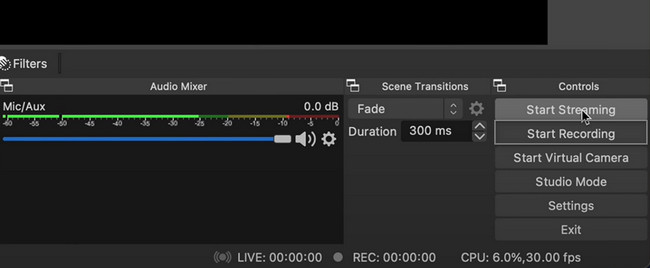
FoneLab Screen Recorder umożliwia przechwytywanie wideo, audio, samouczków online itp. W systemie Windows / Mac, a także można łatwo dostosować rozmiar, edytować wideo lub audio i więcej.
- Nagrywaj wideo, audio, kamerę internetową i rób zrzuty ekranu w systemie Windows / Mac.
- Wyświetl podgląd danych przed zapisaniem.
- Jest bezpieczny i łatwy w użyciu.
Część 4. Często zadawane pytania dotyczące nagrywania ekranu CSGO
1. Jak nagrywać rozgrywkę CSGO za pomocą Game Bar?
Możesz używać paska gier na komputerach z systemem Windows. Aby go uruchomić, naciśnij Windowsa i G klawisze na twojej klawiaturze. Następnie uruchom grę CSGO na swoim komputerze i zaznacz okrągła kropka przycisk, aby rozpocząć nagrywanie.
2. Rejestratory gier nie rejestrują rozgrywki CSGO. Jak to naprawić?
Wszystko, co musisz zrobić, to udać się do CSGO. Szukaj jej Właściwości sekcja, a następnie Ustaw opcję uruchamiania Sekcja. Na koniec wpisz „-niezaufany.'
Rejestrator ekranu Fonelab nauczy Cię, jak efektywnie nagrywać rozgrywkę CSGO. Ma wiele funkcji, które mogą ci pomóc zrzut ekranu podczas gry. Aby dowiedzieć się więcej o tym narzędziu, użyj go teraz na swoich urządzeniach.
FoneLab Screen Recorder umożliwia przechwytywanie wideo, audio, samouczków online itp. W systemie Windows / Mac, a także można łatwo dostosować rozmiar, edytować wideo lub audio i więcej.
- Nagrywaj wideo, audio, kamerę internetową i rób zrzuty ekranu w systemie Windows / Mac.
- Wyświetl podgląd danych przed zapisaniem.
- Jest bezpieczny i łatwy w użyciu.
